С помощью пульта Ростелеком, который является универсальным, можно добиться оптимального управления просмотром. Но перед применением необходимо подготовить устройство и убедиться, что все работает правильно. Как настроить пульт от Ростелекома?

Содержание
Схема управления
Панель управления имеет широкие возможности. Вверху по центру находится клавиша “POWER”, предназначенная для включения в работу выключения из сети интерактивной приставки. Слева от центральной клавиши располагается кнопка включения/выключения. Справа от центральной — клавиша “АВ”, для смены видеовыхода или источника сигнала.
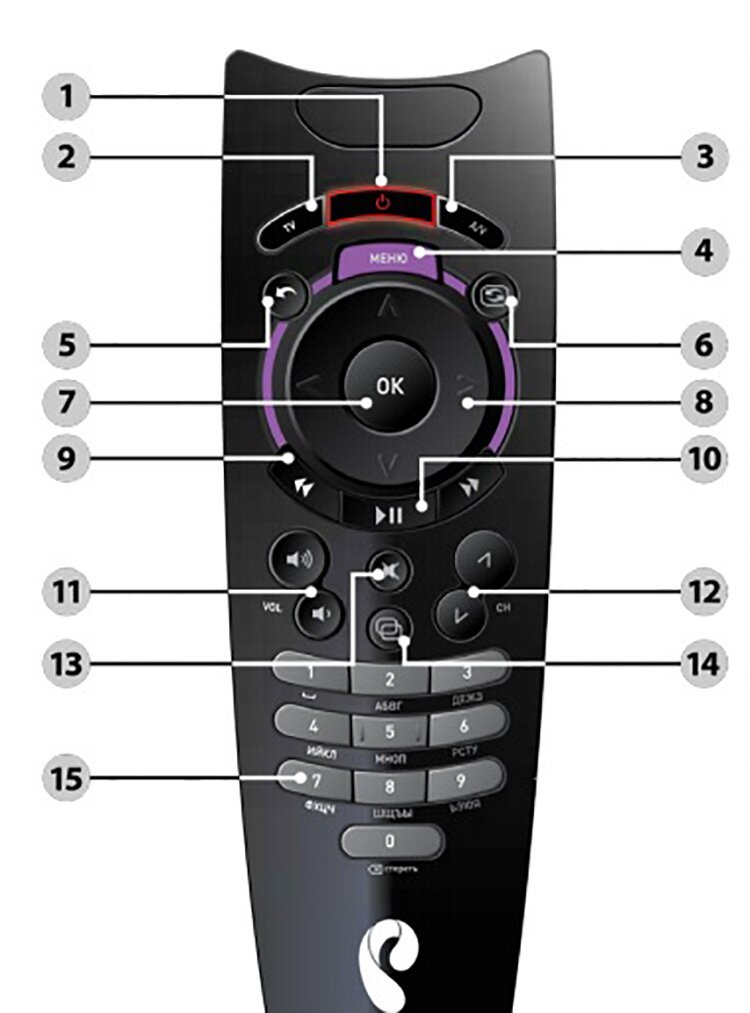
Вокруг подтверждения выбранного действия “ОК” располагаются курсорные указатели: перемещение в правую сторону, в левую, в верхнее положение и в нижнее, посредством которых имеется возможность перехода по меню. Клавиша “Back”, или «НАЗАД», служит для отмены операции и возвращения на предыдущую страницу или пункт в меню. Напротив от клавиши «НАЗАД» размещена кнопка “TOGGLE”. С ее помощью осуществляется быстрый переход из меню в режим просмотра или просматриваются новинки.
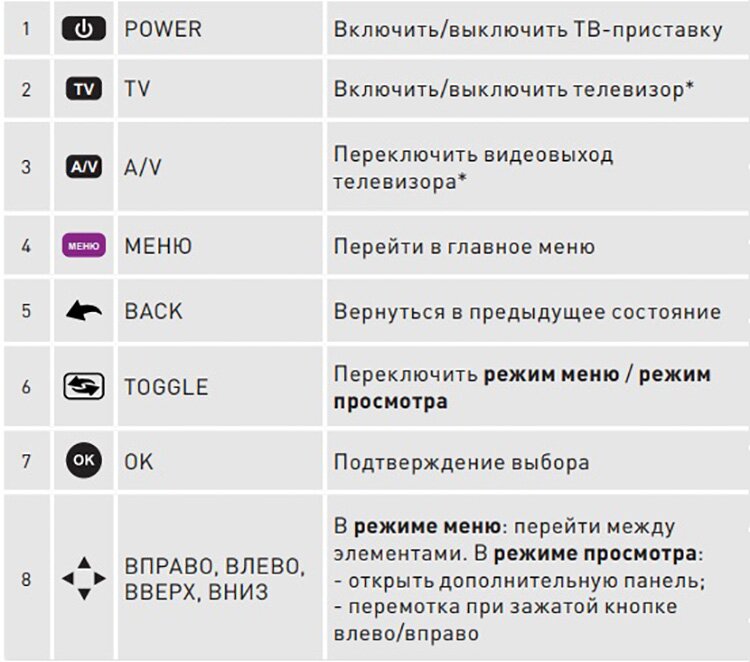
Не требуется прибегать к многократному нажатию на “Back”. Ниже джойстика имеются кнопочки, отвечающие за управление просмотром: воспроизведение, «ПАУЗА» и «ПЕРЕМОТКА». Они необходимы, когда, просматривая какую-либо программу, пользователь не хочет смотреть рекламу, или если есть необходимость остановить воспроизведение. Если последовательно опускаться вниз, видно, что там расположены клавиши уменьшения/увеличения звука и его отключения.
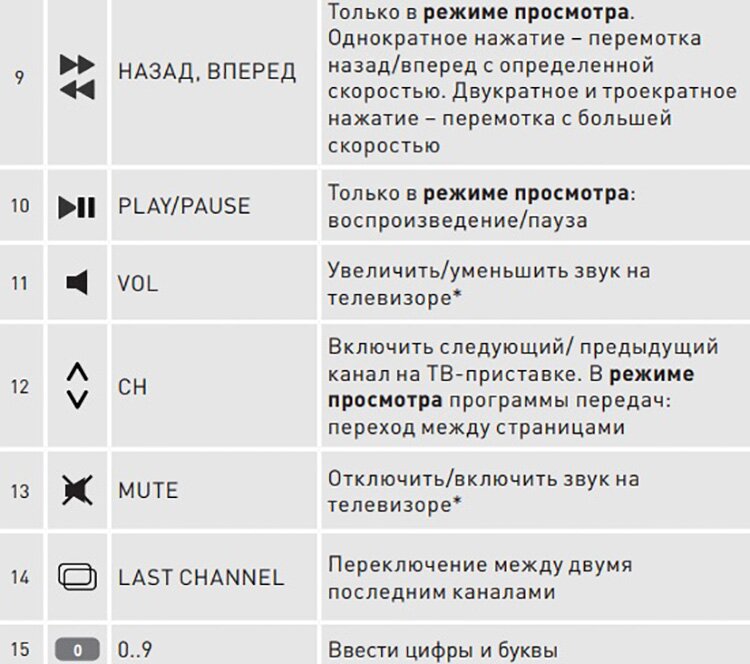
Под ними разместилась клавиша смены телеканала, но получится переключаться только между двумя предыдущими. На управляющем приборе есть пронумерованные кнопки, их 10 штук. Они служат для выбора одной или комбинации цифр, соответствующих каналам. Если необходимо воспользоваться функцией «ПОИСК», то потребуется ввести название фильма, состоящее из букв и цифр.

При первоначальном подключении, а именно — если настройка пульта Ростелеком не произведена, кнопка “ТV”, регулировка громкости и “АВ” не работают. Их требуется запрограммировать применительно к конкретной модели. В инструкции, которая прилагается к интерактивной приставке, изложено как привязать пульт Ростелеком к телевизору. Он универсален, предназначен для работы с приставкой, выдающей изображение. Звук передает телевизор, соединенный с приставкой кабелем HDMI.
Настройка по коду производителя
Первоначально программа, заложенная в управляющем устройстве, позволяла взаимодействовать только с приставкой ТВ. Но путем перепрограммирования появилась новая возможность управления приставкой и телевизором. Как подключить пульт к телевизору?

Каждый известный производитель присваивает своей марке определенный код для настройки именно панелей управления. Подключить пульт Ростелеком не затруднительно к любому телевизору. В процедуре программирования нельзя делать слишком большие паузы.
Все операции делают последовательно и быстро.
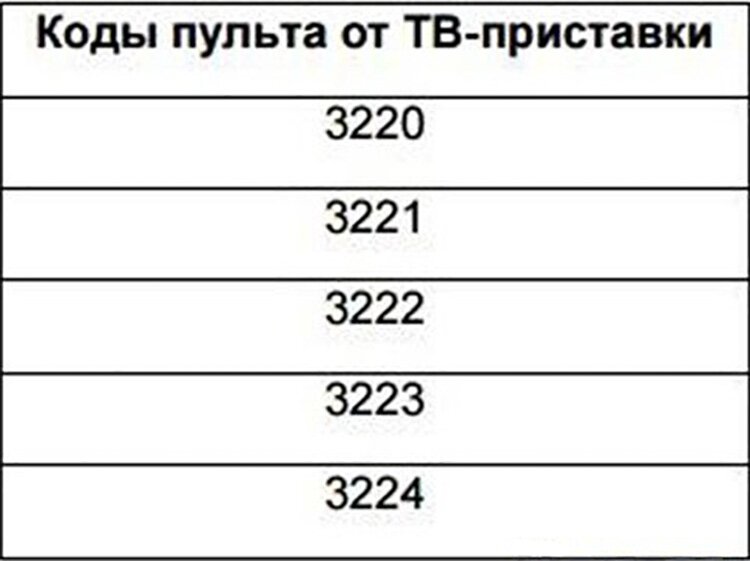
Например, на телевизор LG имеется код настройки 2182, телевизор «Самсунг» имеет свой код. Существует таблица всевозможных шифров под настройку различных моделей. Все панели управления в зависимости от марки имеют не одинаковую подсветку клавиш: фиолетовую, оранжевую, синюю и т. д., и действия в настройке немного различаются. Чтобы понять, как настроить пульт Ростелеком на телевизор, необходимо войти в режим программирования.

Например, фиолетовый цвет имеет пульт Ростелеком к телевизору Samsung. Такого же цвета светодиод у пульта Ростелеком к телевизору LG.

- Перед настройкой телевизор находится во включенном состоянии.
- Зажимаем кнопки “ОК” и «ТВ» одновременно.
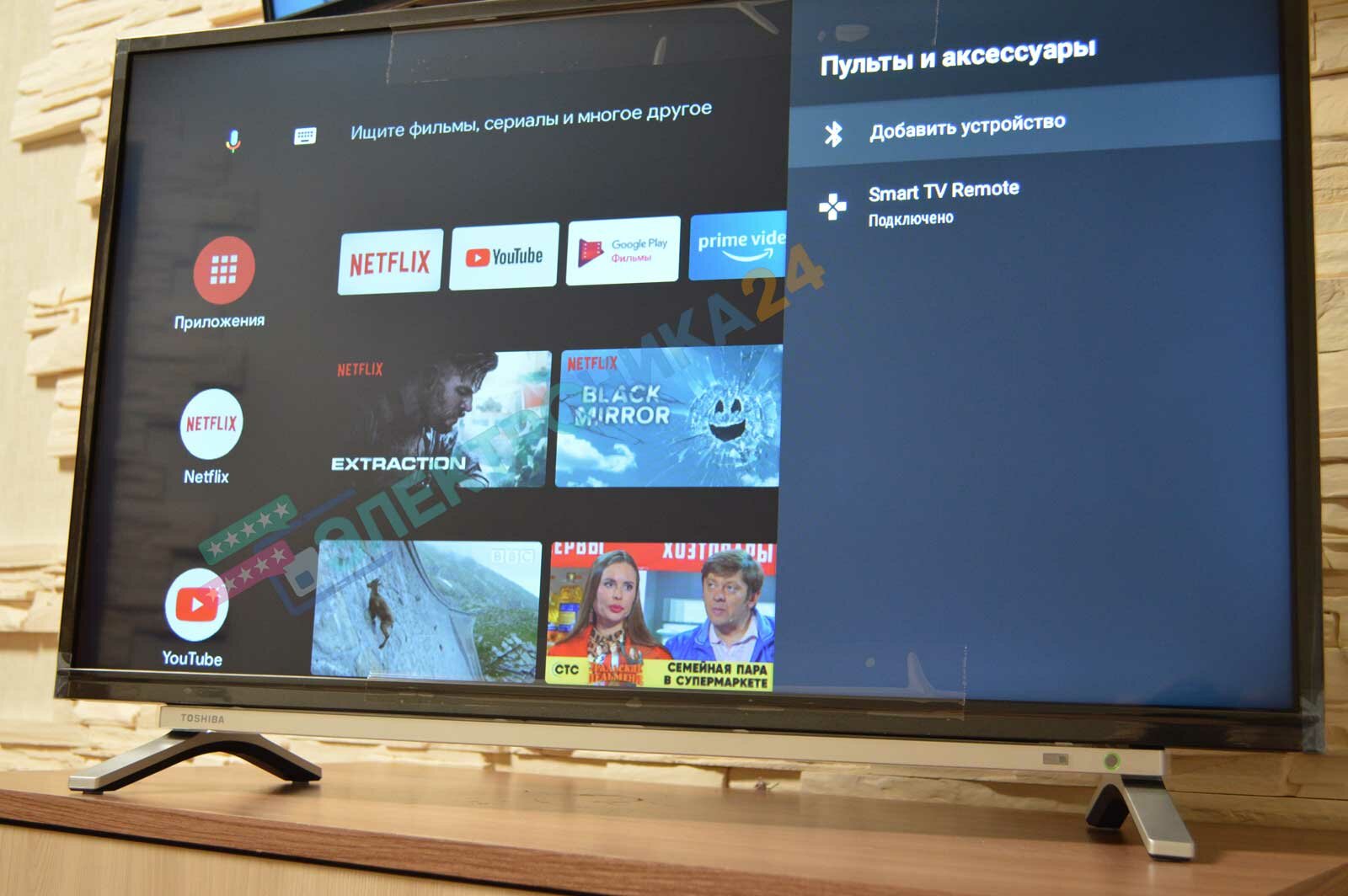
- Зажимаем кнопки “ОК” и «ТВ» одновременно.
- Ждем 2-5 с. Кнопка «ТВ» должна мигнуть 2 раза. Это значит, что дистанционное устройство находится в режиме программирования.
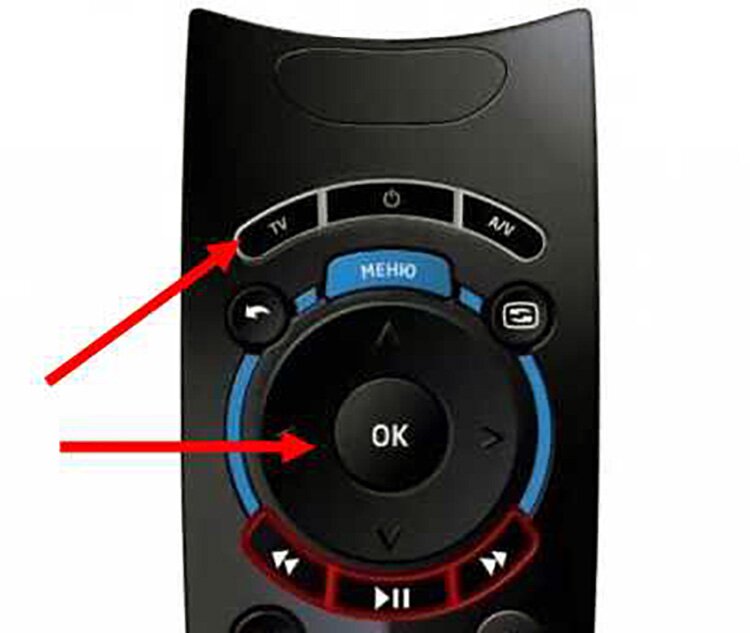
- Вводим код 2182. В инструкции пользователя помещена таблица с кодами. Если код подошел, то светодиодная лампочка «ТВ» моргает двукратно. Если это произошло, то панель управления настроена, а код установлен верно.
- Настройка завершена.
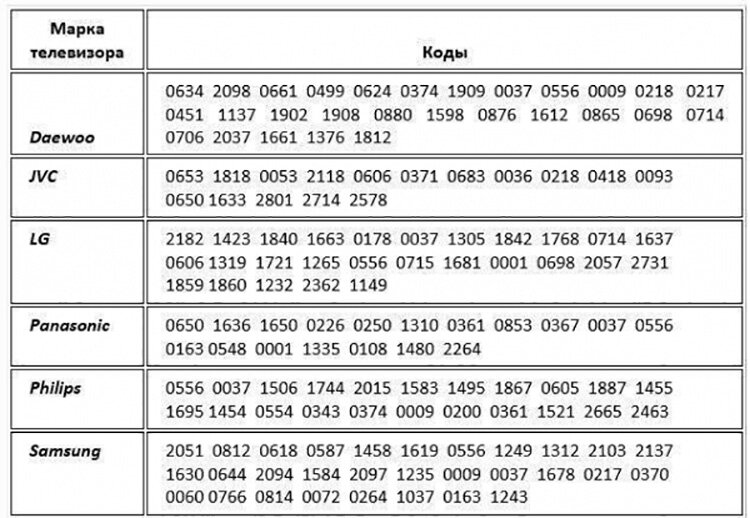
- Теперь можно прибавлять и убавлять громкость и выключать телевизор.
- Если левая лампочка горит долго, то весь процесс настройки нужно возобновить. Иногда приходится перебрать много кодов прежде, чем дистанционное устройство «привяжется» к оборудованию.

В оранжевом есть небольшая разница. Для входа в режим программирования зажимаются 2 кнопки на панели управления: “ОК” и «ВЛЕВО». В остальном все также. При неправильном или некорректном вводе кода, лампочка не моргнет 2 раза. В этом случае следует попробовать ввести другой код из таблицы. Как же настроить пульт Ростелеком к телевизору без ввода кодов?
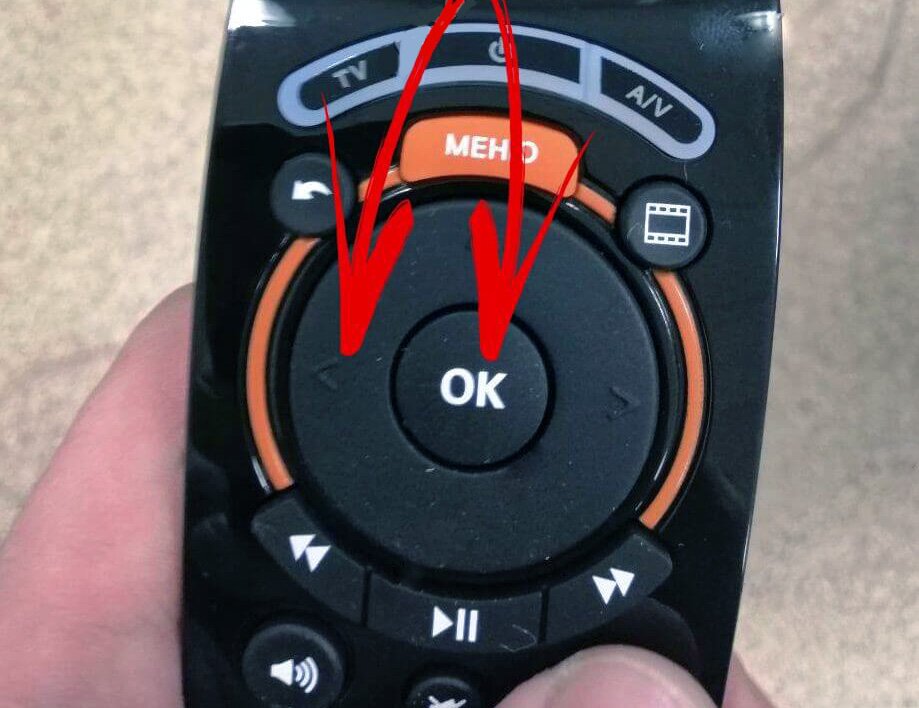
Автонастройка
Это универсальный способ, когда используются внутренние коды для пульта Ростелеком, посредством которых происходит привязка пульта Ростелеком к телевизору. Порядок подключения:
- Вход в режим программирования путем нажатия клавиш “ОК” и “TV”.
- Вводим код 911 и начинаем последовательно искать перебором каналов до выключения телевизора.
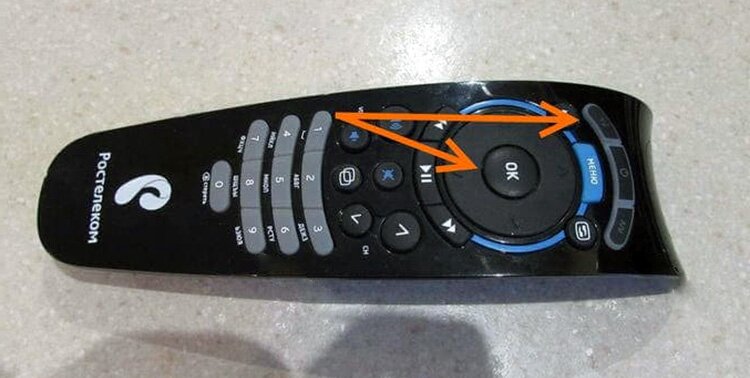
- Обязательно надо нажать “ОК”, чтобы пульт запомнил этот код.
- Процесс завершен, проверяем это регулировкой громкости.
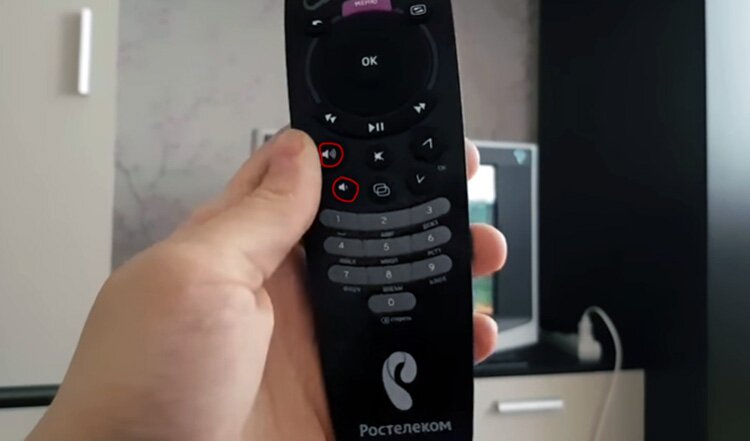
Есть еще один более универсальный способ, который подходит для любого производителя. Можно обучить управляющее устройство кнопками с пульта Ростелеком для телевизора. Как это сделать? Входим в режим программирования, но только с помощью клавиш увеличения громкости и переключения каналов.
- Зажимаем их одновременно и удерживаем 2-3 с.
- Индикатор на клавише “POWER” загорится красным.

- Берем дистанционники и направляем IK порта, чтобы их индикаторы находились один напротив другого.
- Нажимаем кнопку «ВКЛЮЧИТЬ» на телевизионной панели. Она начинает моргать.

- Затем нажимаем кнопу “TV” на пульте приставки. Она загорелась, горит красным.
- Необходимо подождать около 5 с пока не перестанет гореть.

- Кнопка погасла.
- Программирование завершено.

Следует отметить:
если подсветка клавиш не оранжевая и не фиолетовая, а синяя, то пульт работать не будет, т.к. такой функции у него не существует.
Также телевизионная панель управления должна работать через IK-порт. Если она работает через блютуз, то такой способ не подходит. В оранжевом пульте все аналогично, только для входа в режим программирования следует нажать “ОК” и «ВНИЗ».

Как сбросить настройки
Иногда может потребоваться сбросить все настройки до заводских. Для этого совершаем следующие действия:
- Входим в режим программирования как описано выше.
- Вводим код 977, клавиша “TV” моргает 4 раза.

- Пульт «отвязан».
- Нажимаем “ОК”.

С оранжевым пультом все этапы проделывают по аналогии, разница лишь в комбинации кнопок для входа в режим программирования.
Устранение конфликта оборудования
- После авторизации и загрузки роутера приставка запрашивает логин и пароль только 1 раз, так как процесс активации происходит единожды. Если после пользования интерактивным телевидением на экране снова появляются такие же надписи, то необходимо проверить настройку роутера (возможно, в них введены неправильные значения региона) и проверить, правильно ли подключены провода к разъемам.
- Если при перелистывании каналов приставка запрашивает пин код, то нужно ввести 0000.

- В случае, когда изображение стало рассыпаться на отдельные пиксели, это линейная проблема, и нужно позвонить на горячую линию Ростелекома.
- При зависании изображения и появлении во всплывающем сообщении надписи, что проводной интерфейс недоступен, проблема в проводе, идущем от интерактивной приставки к роутеру. Возможно, отошел коннектор или он поврежден.
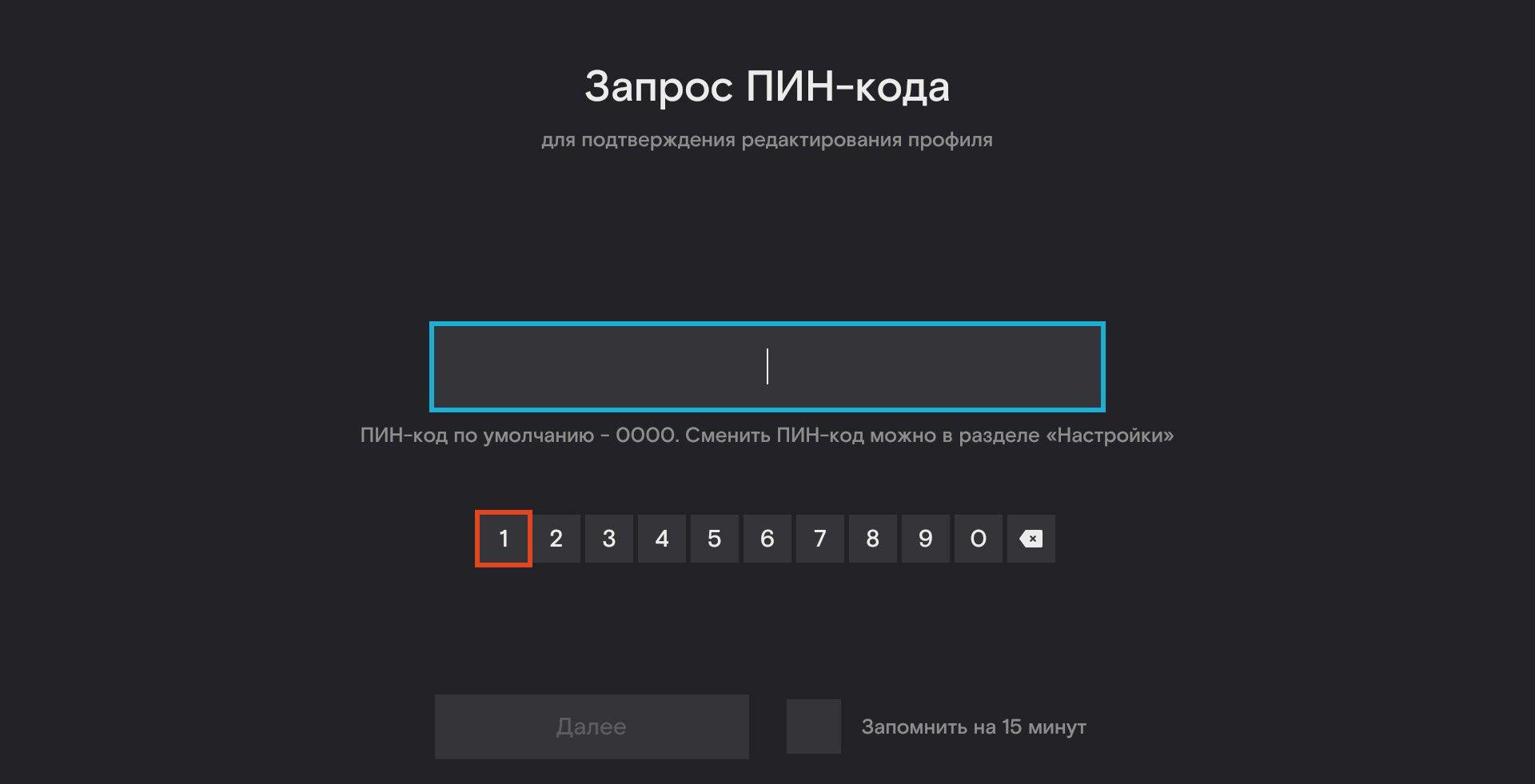
- Если перед нами черный экран, и на нем надпись, что нет сигнала, но все лампочки горят, это значит, что трафик идет, приставка работает. В этом случае необходимо проверить сигнальный кабель (возможна неисправность HDMI провода) или настройки телевизора. Они должны соответствовать тому видеовходу, какой подключен.
- Если пульт не работает и при нажатии любой клавиши загорается красным “POWER”, а при нажатии “TV”, “ AV” и «ГРОМЧЕ»/«ТИШЕ» — горит “TV”, которая управляет телевизором, это означает, что следует заменить батарейки.

- Если телевизор не реагирует на универсальную панель управления, то она не настроена, и необходимо запрограммировать ее для того, чтобы управлять приставкой и ТВ.
- Если после всего этого пульт не реагирует на кнопки, значит, неисправность в самом устройстве, и оно требует замены.
Регистрация в личном кабинете
Чтобы зарегистрироваться в личном кабинете, нужно зайти на сайт Ростелекома. Нажать на личный кабинет и начать регистрацию. Она состоит их следующих этапов:
- По умолчанию система предложит выбрать логин, хотя есть другие варианты входа: по адресу электронной почты или номеру телефона. Логин это комбинация букв и цифр.
- Далее понадобится придумать пароль, под которым осуществляется вход в личный кабинет. Необходимо, чтобы он состоял только из латинских букв и цифр, а количество знаков не должно быть больше 6.
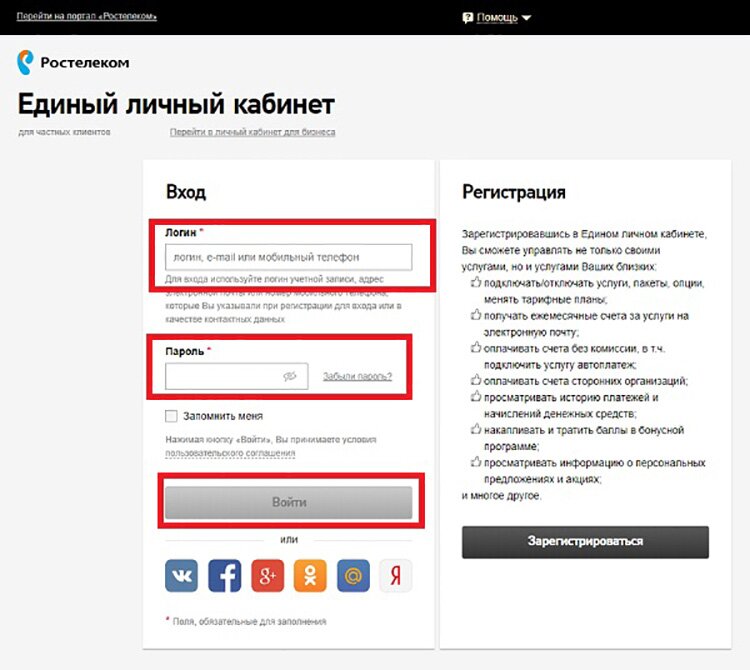
- Затем нужно ввести персональные данные: ФИО и дату рождения.
- Для обмена информацией надо ввести свой е-мейл, который будет привязан к этой учетной записи.
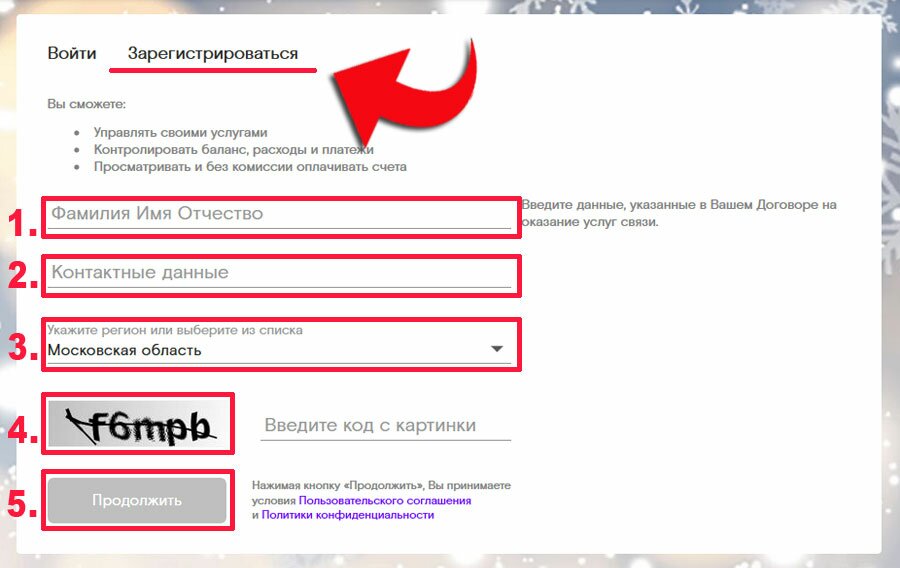
- После этого потребуется написать свой телефонный номер для связи.
- Затем нужно ознакомится с соглашением пользователя и поставить галочку в окне.
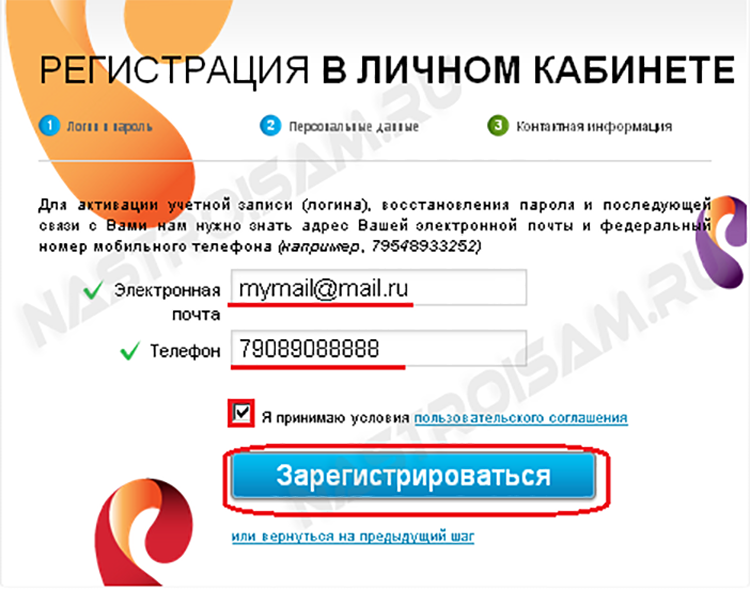
- Если возникла необходимость скорректировать данные, это можно сделать, если вернуться на шаг назад.
- Нажимаем кнопку зарегистрироваться.
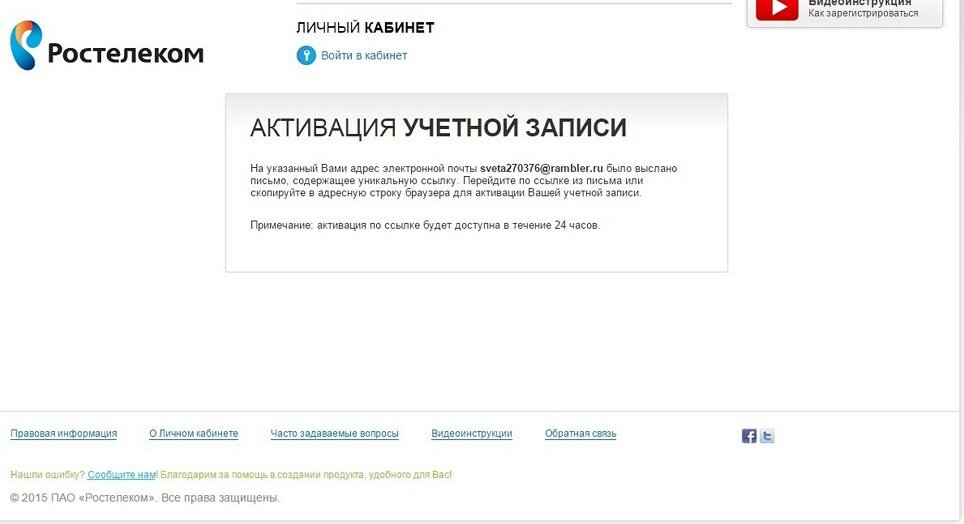
- После этого на электронный адрес придет уникальная ссылка, которую нужно открыть.
- Учетная запись активирована.
Вход по номеру телефона
Чтобы войти в личный кабинет по номеру телефона, необходимо при регистрации переключиться на соответствующий указатель над графой ввода информации. Во всплывающем окне будет подсказано, что следует ввести цифры своего телефона в указанном формате.
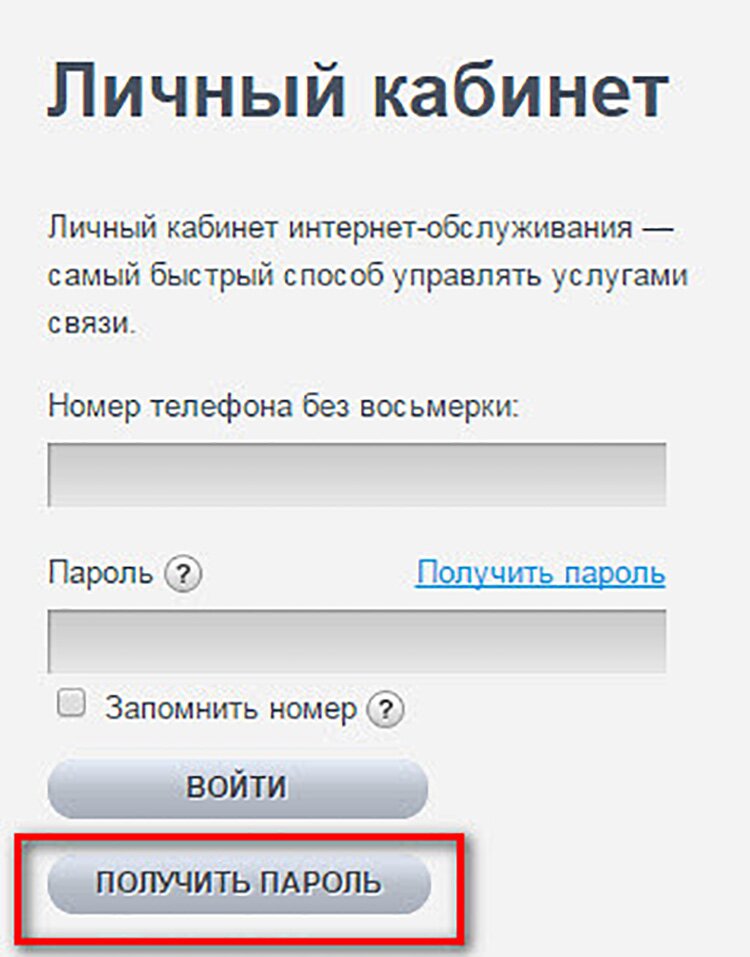
При регистрации на ваш мобильный пришлют смс с комбинацией цифр, которую надо вписать в графу.

